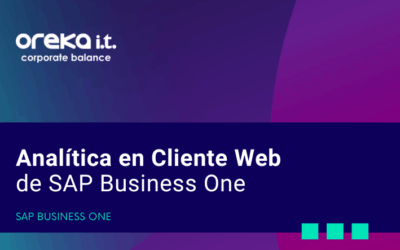A las empresas que generan un gran volumen de documentos de compra-venta les interesa disponer de una función de generación y envío masivo de emails con los que enviar esos documentos de forma ágil. Y esto es precisamente lo que os vamos a enseñar en este artículo.
En nuestro ejemplo, lo vamos a hacer para el envío de facturas generadas en el sistema a su cliente correspondiente, pero el proceso es igual para cualquier tipo de documento.
Este tutorial está pensado para el uso del servidor de correo interno SBO Mailer, pero también tendríamos la posibilidad de hacerlo con MS Outlook, que está integrado con SAP Business One.
En este tutorial vamos a ver cómo configurar y usar el sistema para mandar facturas masivamente a cada cliente.
Pasos
- Ir a “Gestión-Inicialización sistema-Parametrizaciones Impresión” y en la pestaña “Por documento” asegurarnos de que no están marcados las casillas “Enviar email” o “Exportar a PDF” en los documentos que queramos enviar, en este caso la factura de clientes. En esta ventana también podríamos definir un asunto y un cuerpo de texto para que aparezca automáticamente en el email:
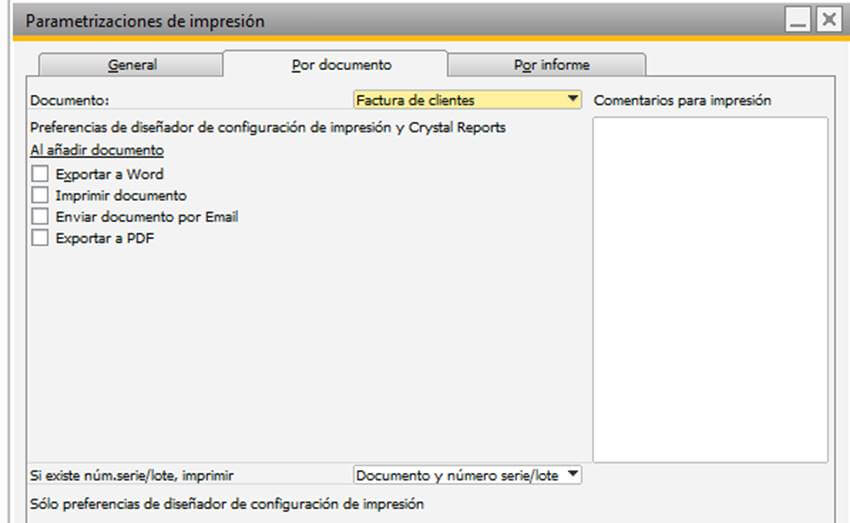
- Vamos al menú ventas y seleccionamos Impresión de documento. Seleccionamos el documento “Factura de clientes” y usamos los filtros adecuados para seleccionar las facturas que queramos enviar:

- Nos aparecen las facturas que cumplen el criterio del filtro que hemos marcado arriba. Las seleccionamos todas, línea a línea pulsando la tecla shift (mayúsculas):
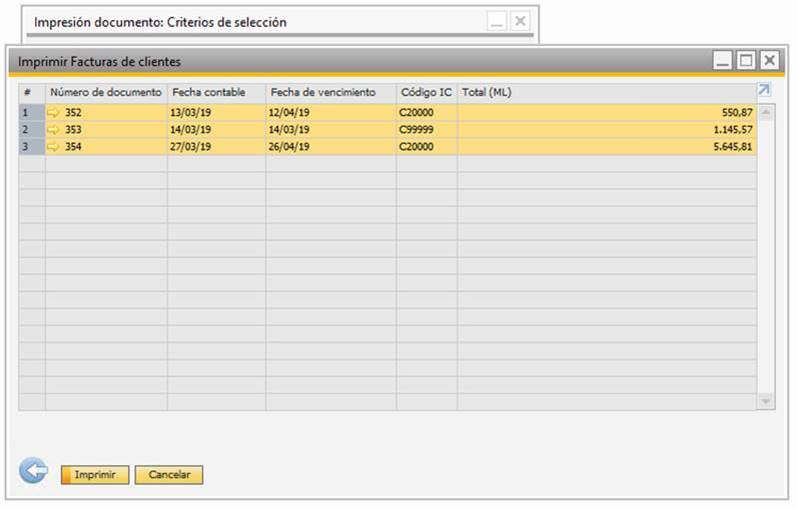
- Pulsamos el botón de email en la barra de herramientas:
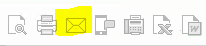
- Nos salta una ventana de opciones de impresión, en este caso seleccionamos solo factura y le damos al OK:
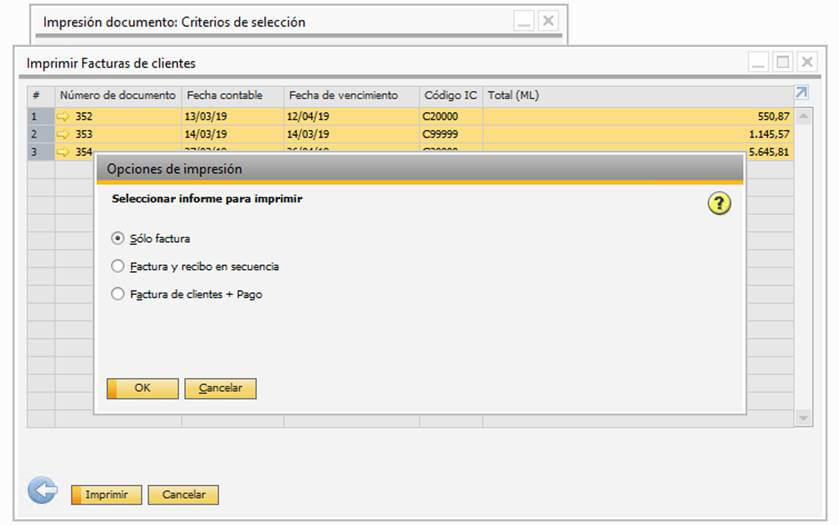
- Nos salta automáticamente la pantalla de “Opciones de correo electrónico”, le damos a OK, a menos que queráis usar un grupo de correo electrónico (esto último os lo explicamos en el apéndice):
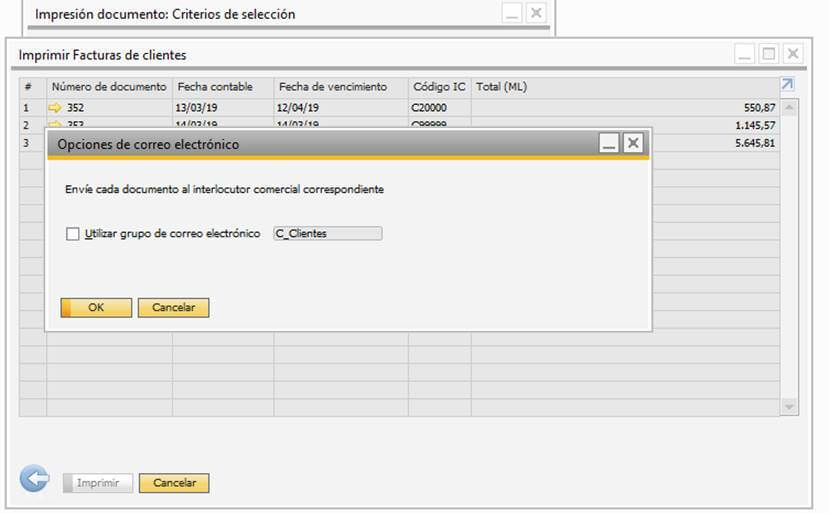
- Y por último nos sale la ventana de envío para enviar a cada cliente sus facturas correspondientes (en el primer caso también nos enviará la lista de embalaje, ya que no hemos generado albarán de entrega previamente). Le damos a enviar y ¡listo!
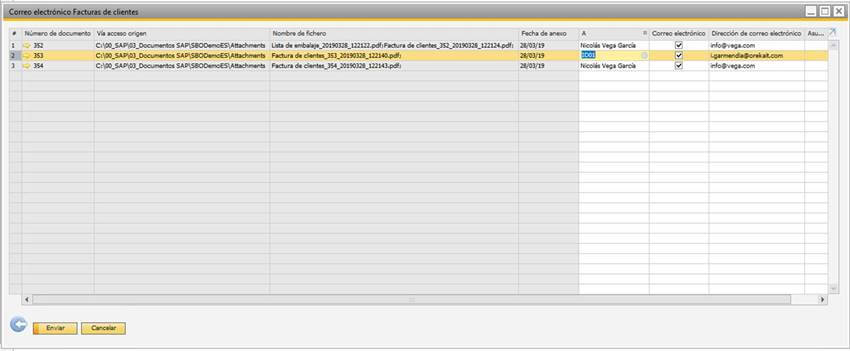
APÉNDICE: CÓMO DEFINIR GRUPOS DE CORREO ELÉCTRÓNICO.
Siguiendo la línea de nuestro ejemplo, esto sería muy útil para enviar el mismo documento a un grupo de varios clientes o a un grupo de varios contactos dentro del mismo cliente:
- Definir Grupo de Correo Electrónico en menú Gestión-Deficiones-Interlocutores Comerciales-Grupo de correo electrónico. Definimos grupo “Contacto Primario Clientes”
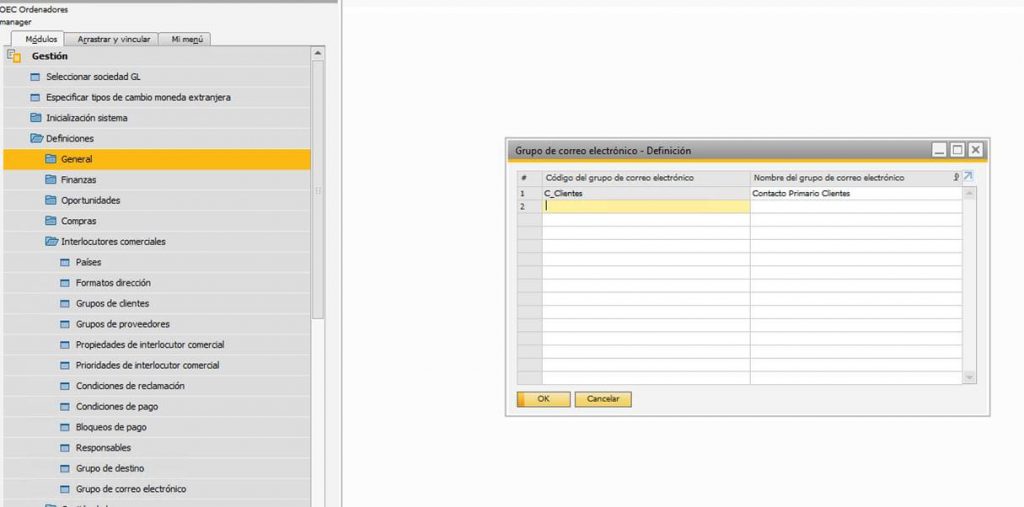
- Nos vamos a las fichas de clientes y en la pestaña contacto informamos de qué contactos queremos agrupar en el Grupo “C_Clientes: Contacto primario clientes”. En este ejemplo, lo vamos a hacer con 2 clientes:
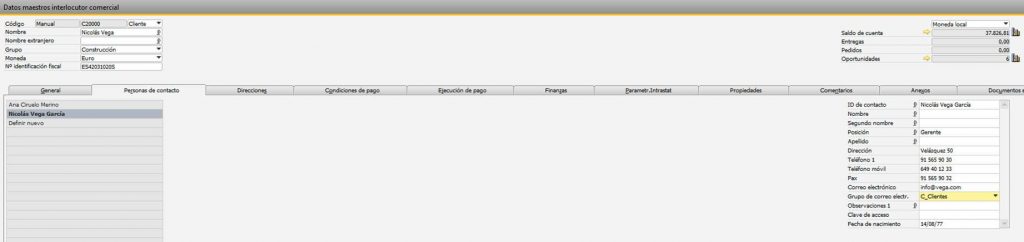
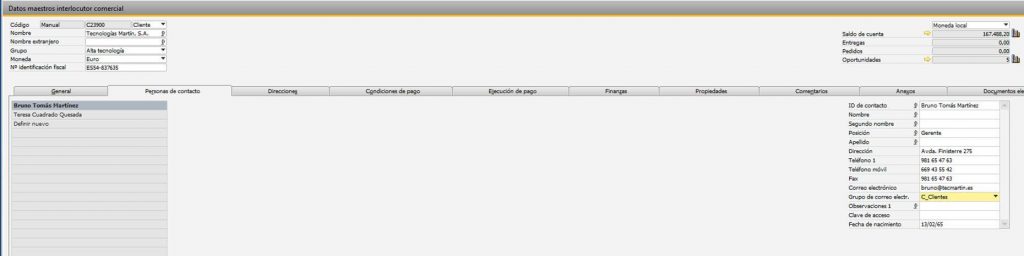
Conclusión
Esperamos que este artículo os haya servido para descubrir las enormes posibilidades que nos brinda SAP Business One, entre otras, para realizar envíos masivos por email. Recordad que nos podéis preguntar cualquier duda en la sección de comentarios, o si queréis, podéis poneros en contacto con nuestro área de SAP Business One.
Más información:
Quizas te pueda interesar
Analítica en Cliente Web
de SAP Business One
Hoy en día, las empresas generan una enorme cantidad de datos en cada proceso del negocio: ventas, compras, finanzas, producción, logística… Todo queda registrado, trazado y disponible. Pero el verdadero valor no está solo en almacenar información, sino en convertirla...
Logistic:
Integra y automatiza tus procesos logísticos
Optimiza tu Cadena de Suministro con Logistic: La solución definitiva para integrar y automatizar tus procesos logísticos con SAP Business One ¿Te imaginas integrar y automatizar toda tu operación logística de una forma simple e intuitiva? ¡Ahora es posible! Logistic...
Desmontando mitos sobre SAP Business One
En Oreka IT estamos especializados en la implantación del software empresarial ERP SAP Business One, acompañando a las empresas a dar los pasos a favor de la transformación digital. Durante este proceso los clientes nos trasladan una serie de tópicos que se dan...